Szerkessze a fájlokat egy SharePoint a Microsoft 365-ben vagy SharePoint Server 2019 közvetlenül a böngészőben vagy egy appban. Microsoft 365 fájltípusok (például Word vagy Excel ) a böngészőben és az appban egyaránt szerkeszthetők. A böngészőben való megtekintéshez számos más típusú fájl támogatott. Egyéb fájltípusok esetén (ahol az alkalmazás elérhető az eszközön) töltse le, szerkessze az appot, majd töltse fel.
Dokumentumtárban lévő dokumentumok szerkesztése
Szerkesszen egy dokumentumot egy Microsoft 365 appban (például Word vagy Excel ) a fájlnéven található hivatkozásra kattintva.
-
Nyissa meg a dokumentumtárat, és válassza a szerkeszteni kívánt fájl hivatkozását.
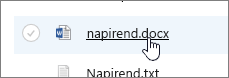
-
Ha a fájltípust támogatja az előnézet megtekintéséhez,az online nyílik meg. Ha nincs, akkor a fájl letöltődik.
Ha a fájl letöltődött vagy megnyílt egy online appban, szerkesztheti és mentheti azt.
Az Microsoft 365-ben való online szerkesztéskor a fájlt automatikusan menti a rendszer. A fájlok offline szerkesztése esetén azonban manuálisan fel kell ismét töltenie a fájlt a tárba.
Fájl megnyitása szerkesztésre egy dokumentumtárban
-
A dokumentumtárakban való szerkesztés másik lehetősége, ha a Műveletek megjelenítése három pontra ... kattint, majd > gombra. A Minta elemre is kattinthat.
Egyes fájltípusok lehetővé tehetik a szerkesztésre használható alkalmazások választását, például Webes Word vagy Word (asztali app).
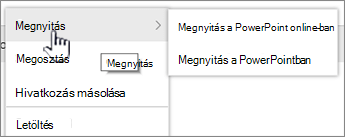
-
Szerkessze a fájlt az online vagy offline appban.
-
Ha befejezte a fájlt szerkesztését egy Microsoft 365-appban, a lap vagy az ablak bezárása előtt győződjön meg róla, hogy nem látható a „Mentés” állapotüzenet. Ha offline appot használ Microsoft 365, mentse a fájlt, majd zárja be az appot.
-
Ha egy fájl megnyitásakor az offline appot választja, a fájlt automatikusan menti a rendszer a tárban minden egyes alkalommal, amikor mentést végez az appban. Ha azonban olyan fájlt szerkeszt, amelyet a megnyitáskor le kell töltenie (például mert a Paint appot szeretné használni), akkor a szerkesztés után a mentett fájlt manuálisan fel kell feltöltenie.
-
A tárban találhatóval azonos nevű fájl feltöltésekor "1 elem feltöltése nem lett feltöltve" állapotüzenet jelenik meg az állapotmezőben.

-
-
Kattintson az állapotmezőre, és válassza az eredeti fájl cseréjének lehetőségét.
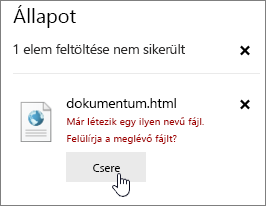
Ha a SharePoint verziószámozás engedélyezve van, és lecserél egy fájlt, akkor valójában nem felülírja az eredetit, hanem egy másik verziót hoz létre. A verziószámozásról további információt a Dokumentumtárban SharePoint fájl verzióelőzményének megtekintése.
Fájl kivétele és beadása egy dokumentumtárban
Ha a dokumentumtár nem követeli meg a fájlok kivételét szerkesztés előtt, akkor szerkesztheti a fájlt kivétel nélkül is. De ha kizárólagosan szeretné szerkeszteni a fájlt, vagy ha a dokumentumtár megköveteli az előzetes kivételt, kiveheti a fájlt a megnyitás és a szerkesztés előtt. A fájlok be- és kijelentkez arról, hogyan lehet fájlokat ki- és bevetni, illetve fájlokat kiveni egy dokumentumtárból.










